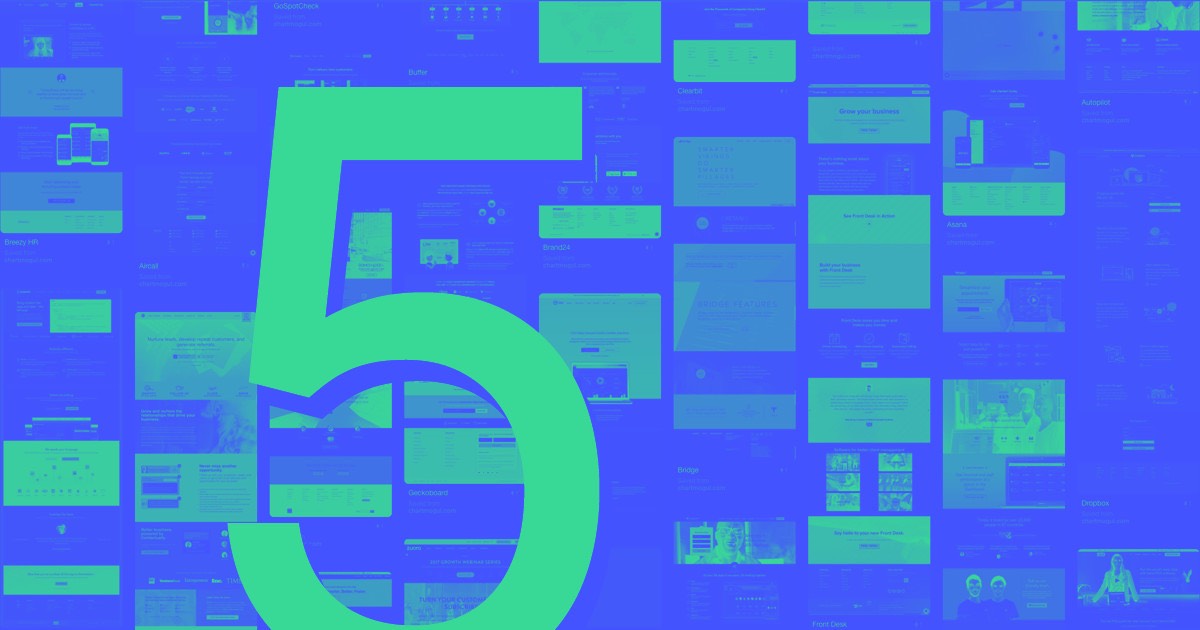Webflow Designer의 성능을 방해하거나 진행 상황을 저장하는 기능을 방해할 수 있는 문제에 직면한 경우 다음 제안 사항을 통해 문제를 해결할 수 있습니다.
- 인터넷 연결이 안정적인지 확인하세요.
- 브라우저 버전 확인
- 브라우저 확장을 검토하세요
- 중복된 스타일을 제거하세요.
- 이미지 효율성 향상
이러한 문제 해결 단계를 시작하기 전에
Designer는 활동 10초마다 또는 비활성 1분 중 먼저 발생하는 시점에 사이트 수정 사항을 자동으로 저장합니다. Mac에서는 CMD+SHIFT+S를, Windows에서는 CTRL+SHIFT+S를 눌러 백업을 생성할 수도 있습니다.
추가 정보: 백업 및 프로젝트 버전
주요정보
Designer는 업데이트된 Chrome 또는 Safari 브라우저에서 최적으로 작동합니다.
인터넷 연결 안정화
Webflow는 인터넷 연결이 느린 환경에서도 원활하게 작동합니다. 브라우저의 인터넷 연결이 끊어지면 저장 아이콘 해당 순간에는 웹사이트를 저장할 수 없음을 나타내는 빨간색 표시기로 전환됩니다.
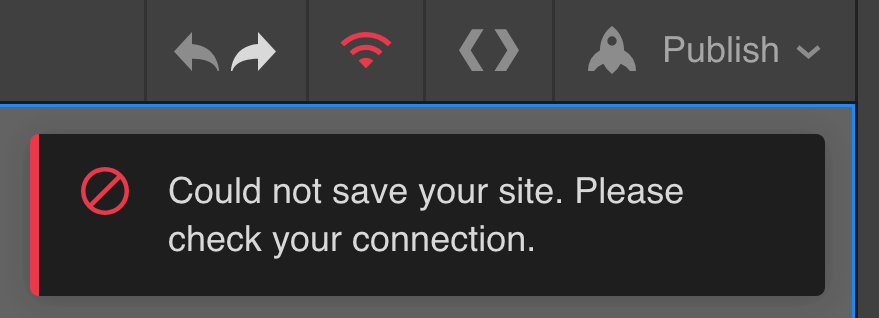
인터넷 속도를 요인으로 배제하려면 연결을 다시 확인하고 신호 강도를 확인하세요.
브라우저 버전 확인
Webflow Designer와 함께 최신 버전의 Chrome 또는 Safari를 활용하고 있는지 확인하십시오. 다음 링크를 통해 브라우저 버전을 쉽게 확인할 수 있습니다.
브라우저 확장 프로그램을 검사하세요
Webflow Designer 또는 Editor를 사용할 때 특정 브라우저 확장으로 인해 성능 문제가 발생할 수 있습니다. 시크릿 모드에서 디자이너를 테스트하여 지연을 유발하는 확장 프로그램을 식별하세요. 디자이너가 시크릿 모드에서 더 나은 성능을 발휘한다면 브라우저에서 문제가 있는 확장 프로그램을 찾아 제거하세요.
전문가의 팁
Chrome을 사용하는 경우 Webflow Designer에 액세스하려면 확장 프로그램 없이 새 프로필을 생성하는 것이 좋습니다.
Webflow에 문제를 일으키는 것으로 알려진 확장 프로그램
- 문법*
- 유령 조사관
- 광고 차단제
- 플래시 비디오 다운로더
- Ublock 오리진 확장
- Google 지도의 GPS 좌표
Designer 또는 Editor의 성능에 영향을 미치는 다른 확장에 대해 알려 주시기 바랍니다.
*Grammarly는 디자이너 내의 콘텐츠 편집기에서 자동으로 비활성화됩니다. 편집기 캔버스에 대한 지원은 곧 제공될 예정입니다.
중복 스타일 제거
광범위한 스타일이 포함된 웹 사이트에서는 디자이너가 느리게 작동할 수 있습니다. 스타일 관리자에서 사용하지 않는 스타일을 지우고 사용되는 스타일 수를 제한하는 것을 목표로 합니다.
이미지 최적화
대용량 이미지가 많은 웹 사이트는 디자이너를 포함한 전반적인 성능을 저하시킬 수 있습니다. 이미지로 인해 지연이 발생하는 경우 이를 최적화하여 Designer 내 성능 문제를 완화하십시오.
이미지 최적화를 위한 유용한 리소스
- 이미지 파일 형식
- 반응형 이미지
- Google의 이미지 최적화 치트 시트
다른 문제 다루기
게시된 사이트가 디자이너와 다르게 나타나는 경우:
- 사이트 설정을 통해 사이트 게시를 취소했다가 다시 게시해 보세요.
- 브라우저 캐시를 지워보세요.
사이트가 올바르게 저장되지 않으면 프로젝트 설정에서 이전 버전을 복원하는 것이 좋습니다.
- Workspace 스팟 및 멤버 포함 또는 제거 - 2024년 4월 15일
- 센터링 상자 요약 - 2024년 4월 15일
- 나중에 참조할 수 있도록 사이트 저장 - 2024년 4월 15일